
 |
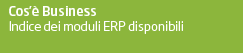 |  |  |  |
 | |||
Integrazione con Microsoft 365 | |||
|
Con Business attraverso NCT è possibile attivare e fruire nativamente l'integrazione con Microsoft 365. Requisisti:
Simuliamo di accedere ad NCT con un account su un tenant di tipo Partner. Per attivare l'integrazione con M365 è necessario procedere su NCT su un tenant di tipo Partner, quindi se un Utente Finale vuole attivare tale integrazione occorre che il Partner a cui fa riferimento entri su NCT ed acceda alla voce Gestione Tenant\Licenze\NCT Experience\Attiva (NB: la voce Gestione Tenant\Licenze non è disponibile su tenant di tipo Utente Finale). Nella pagina che appare viene mostrato un elenco di funzionalità disponibili con il modulo, procedere fino a fine pagina e preme il pulsante Seleziona.
Apparirà quindi una nuova pagina dov'è possibile scegliere cosa attivare come prima cosa è necessario indicare il cliente su cui si vuole attivare l'integrazione con M365, si può iniziare a digitare direttamente la ragione sociale, oppure per avere uno zoom è possibile cliccare sul pulsante con il +.
Immaginiamo di passare per la finestra di zoom una volta trovato il cliente premere il pulsante Seleziona.
Una volta impostato il cliente impostare ad 1 Agenda e Gestione File (per l'integrazione con M365 sono sufficienti questi) e premere Richiedi codice. Il pulsante Richiedi codice potrebbe non essere attivo se il partner non ha sottoscritto un contratto di tipo Experience (anche se non specifico per l'integrazione con M365 per gli altri modulisotto Licenze come Business Analyticts Colud, Note Spese, ... durante l'attivazione il pulsante Richiedi codice potrebbe non essere attivo, se il partner non ha sottoscritto la possibilità di rivendere appunto Business Analyticts Colud, Note Spese, ...).
Una volta premuto il pulsante Richiedi codice apparirà la seguente.
E dovrebbe arrivare un'email all'account con cui si è attualmente loggati su NCT.
Copiare o digitare il codice nell pagina precedente e premere Acquista.
Se tutto va a buon fine apparirà la seguente schermata.
Se andiamo a vedere nella voce Gestione Tenant\Licenze\NCT Experience\Gestione possiamo vedere l'attivazione appena sottoscritta.
Nel menu di NCT ci dovremmo trovare la voce Il mio Cloud. Espandiamo questa voce ed entriamo nella voce Configura Account Personali. NB: le voci Configura Account Personali/Aziendali non è riferito al tipo di account di Microsoft 365, ma è riferito ad un concetto di visibilità a livello di azienda/tenant, se configuro con la voce Configura Account Personali calendari/contatti/file saranno visibili solo dal mio account, mentre se configuro con la voce Configura Account Aziendali calendari/contatti/file saranno visibili da tutti gli account del tenant. Premiamo sulla voce '+ Aggiungi' relativa a 'Calendari\Contatti'. Apparirà la finestra seguente, premere la voce Autorizza Account.
Completare l'accesso all'account Microsoft a cui ci si vuole connettere.
...
Se l'accesso va a buon fine la schermata di autorizzazione dovrebbe aggiornarsi ad esempio nel modo seguente. Selezionare e premere il pulsante Seleziona Account.
A poi Premere Conferma.
Ora se ci spostaimo sulla voce Il mio Cloud\Agenda dovremmo vedere il calendario di M365.
Ora se ci spostaimo sulla voce Il mio Cloud\Rubrica dovremmo vedere i contatti di M365.
Se voglio anche i file devo fare la stessa autorizzazione fatta prima per 'Calendari\Contatti' e premere la voce '+ Aggiungi' questa volta relativa a 'File'.
Apparirà la finestra seguente, premere la voce Autorizza Account.
Completare l'accesso all'account Microsoft a cui ci si vuole connettere.
...
Se l'accesso va a buon fine la schermata di autorizzazione dovrebbe aggiornarsi ad esempio nel modo seguente. Selezionare e premere il pulsante Seleziona Account.
A poi Premere Conferma.
Ora se ci spostaimo sulla voce Il mio Cloud\File dovremmo vedere il file presenti in one drive e sharepoint.
Le funzionalità sopra sono fruibili attraverso NCT, ma anche in Business quando andiamo a selezionare un file o a selezionare una cartella troveremo una nuova finestra di selezione, per esempio se entriamo nella stampa su word della gestione ordini dove possiamo selezionare sia un file che una cartella, se scegliamo il file (nell'esempio modello) apparirà la seguente con il pulsante 'Apri file'.
Mentre se selezioniamo la cartella (nell'esempio nome del file) apparirà la seguente con il pulsante 'Seleziona cartella'.
Permettendo di lavorare così sul cloud:\\
Ovviamente è possibile da queste finestre selezionare anche file e cartelle locali passando al tab PC. Inoltre, se si attiva il flag "Consenti di apportare modifiche al documento di Word creato" il file verrà aperto nell'editor di word, ma nella sua versione online.
Sempre dal tab PC tramite il pulsante Gestione classica è possibile selezionare file e cartelle locali con la gestione fornita da Windows.
|